Редактирование сплайнов
Сплайновые формы можно редактировать, то есть придавать им нужную форму. Для этого сплайн необходимо преобразовать в редактируемый (Editable Spline). Единственный сплайн, который не нуждается в конвертировании в редактируемый, – Linе (Линия), поскольку он по умолчанию является редактируемым. Для преобразования сплайна в редактируемый следует в активном окне проекций щелкнуть на выделенном сплайне правой кнопкой мыши и в появившемся контекстном меню выбрать команду Convert To -> Convert to Editable Spline (Преобразовать -> Преобразовать в редактируемый сплайн) (рис. 3.5).
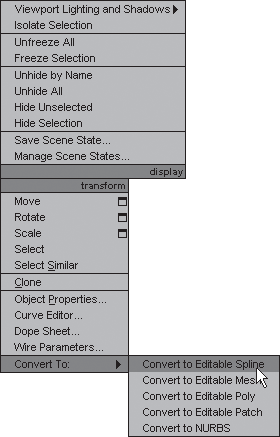
Рис. 3.5. Контекстное меню окна проекции с выбранной командой
Существует еще один способ преобразования сплайна в редактируемую структуру: в стеке модификаторов (рис. 3.6) щелкнуть правой кнопкой мыши на названии объекта, выделенном серым цветом, и в появившемся контекстном меню выбрать команду Convert To -> Editable Spline (Преобразовать -> Редактируемый сплайн).
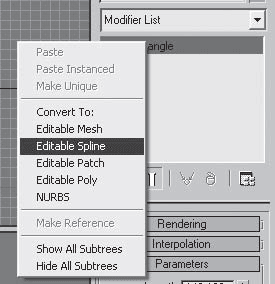
Рис. 3.6. Преобразование с использованием стека модификаторов
Внимание!
Объект, преобразованный в редактируемый, перестает быть параметрическим, и его уже нельзя будет редактировать на уровне параметров (изменять ширину, высоту, радиус и пр., указывая значения параметров). Однако редактируемый сплайн можно изменять на уровне подобъектов: вершин и сегментов.
Для доступа к подобъектам нужно выделить редактируемый сплайн и на вкладке Modify (Редактирование) командной панели щелкнуть в стеке модификаторов на плюсике слева от названия Editable Spline (Редактируемый сплайн). В результате откроется дерево подобъектов. Выбор нужного уровня подобъектов осуществляется щелчком на соответствующем названии в дереве подобъектов (рис. 3.7).
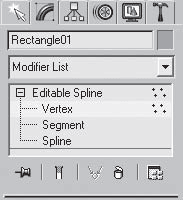
Рис. 3.7. Дерево подобъектов редактируемого сплайна; активен уровень Vertex (Вершина)
Для редактирования сплайнов доступно три уровня подобъектов: Vertex (Вершина), Segment (Сегмент) и Spline (Сплайн).
Название выделенного уровня подобъектов подсвечивается желтым цветом.
Внимание!
Находясь на уровне работы с подобъектами, сплайн нельзя удалить, так как удаление всех вершин (а также всех сегментов или всех подсплайнов) не ведет к удалению самого сплайна. Если необходимо удалить объект -> сплайн, следует выйти на его верхний уровень, то есть на уровень самого объекта (уровень объекта имеет серый цвет).
Для выбора подобъектов используются инструменты выделения: Select Object (Выделить объект), Select and Move (Выделить и переместить), Select and Rotate (Выделить и вращать) и Select and Scale (Выделить и масштабировать). Чтобы выделить несколько подобъектов, следует удерживать нажатой клавишу Ctrl или выделять подобъекты рамкой выделения. Каждый уровень подобъектов предоставляет различные возможности изменения формы сплайна.
Чтобы иметь возможность работать с несколькими сплайнами одновременно, их следует объединить в один, то есть каждый из них должен стать подобъектом одного объекта-сплайна. Это можно сделать с помощью кнопки Attach (Присоединить), которая находится в свитке Geometry (Геометрия). Данная кнопка доступна на любом уровне редактирования.
Основные инструменты изменения геометрии подобъектов находятся в свитке Geometry (Геометрия). Это достаточно длинный свиток, и он не всегда виден на командной панели полностью. Чтобы добраться до нужных инструментов, свиток необходимо прокрутить. Проще всего это сделать так: подведите указатель мыши к свитку и, когда он приобретет вид руки, перетащите свиток вверх или вниз. Кроме того, вы можете воспользоваться полосой прокрутки, расположенной справа от свитка.
